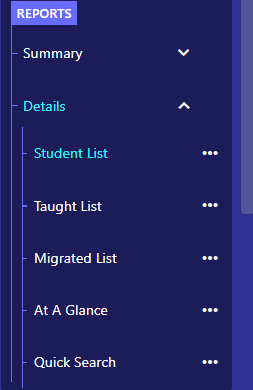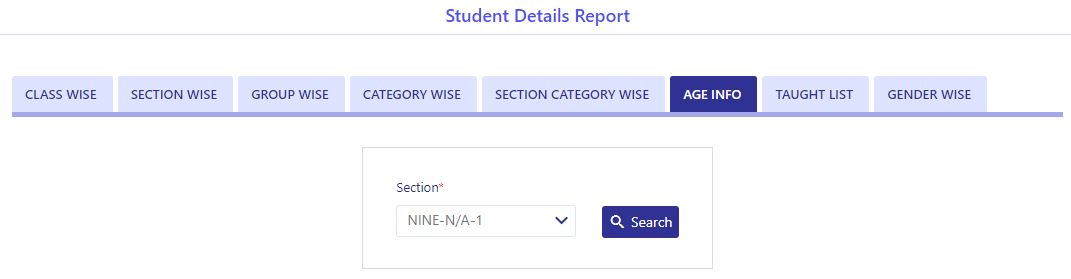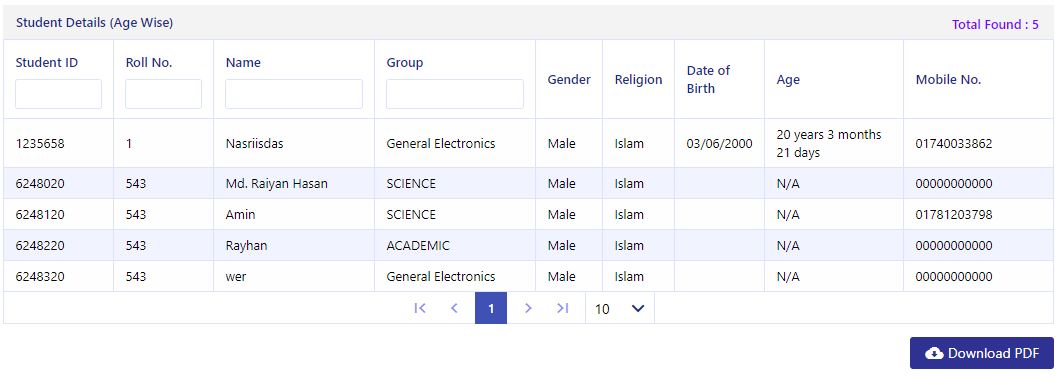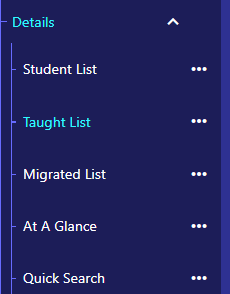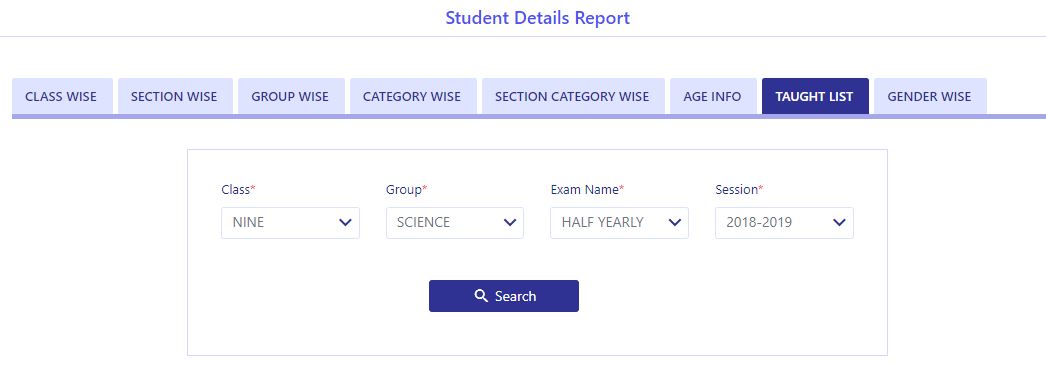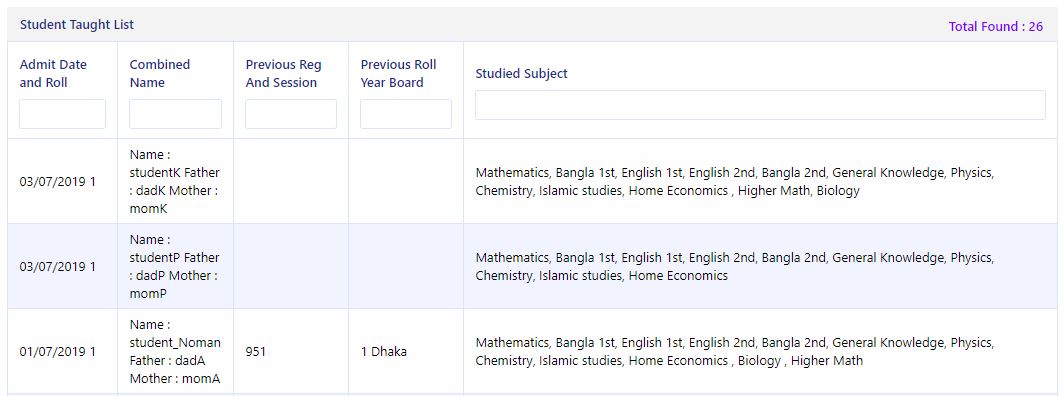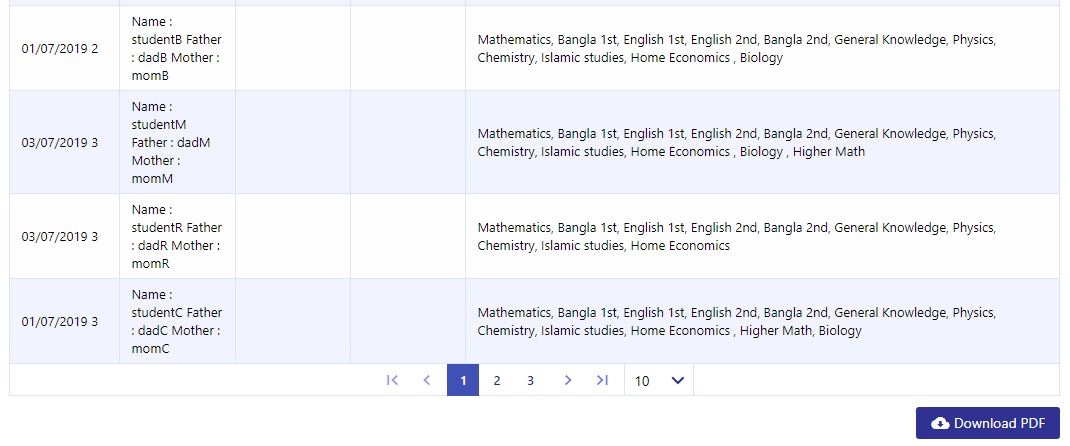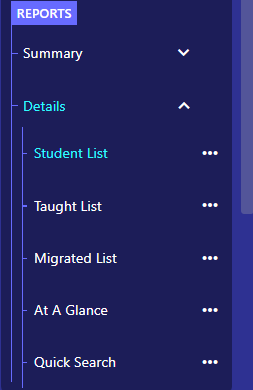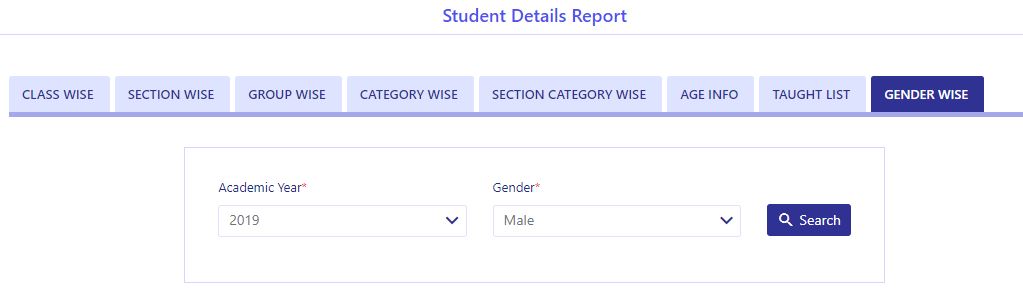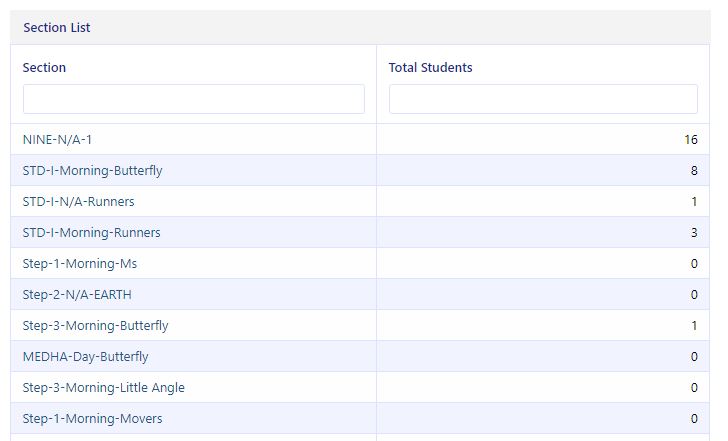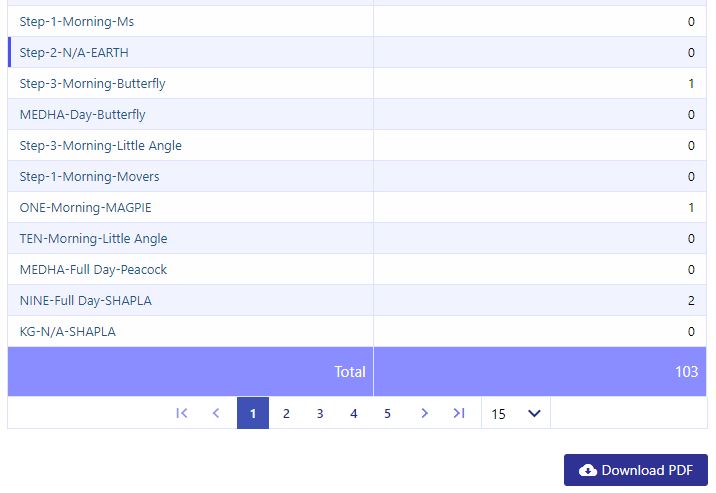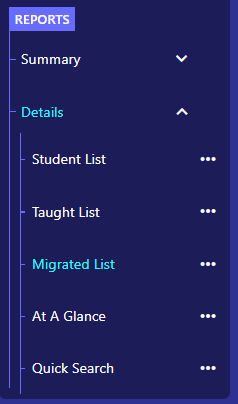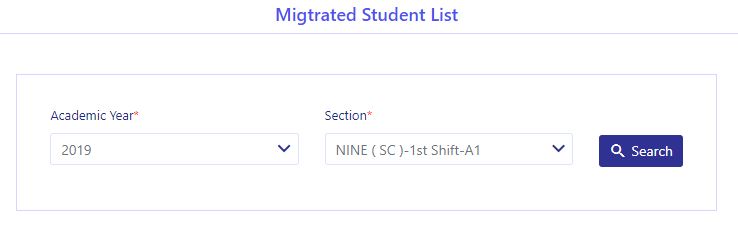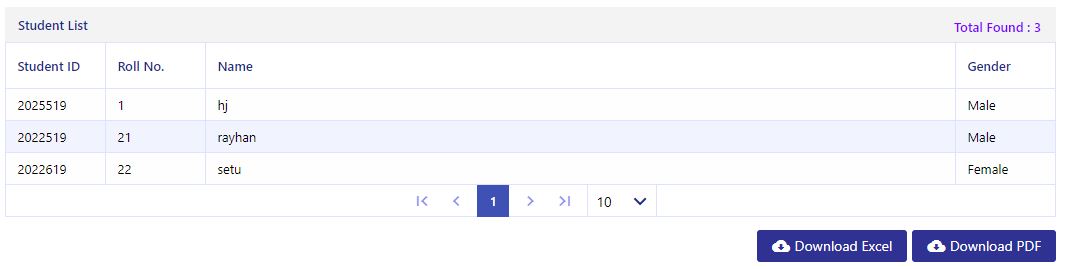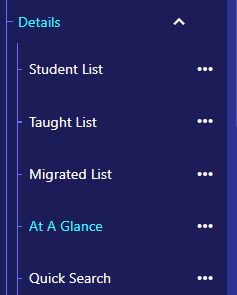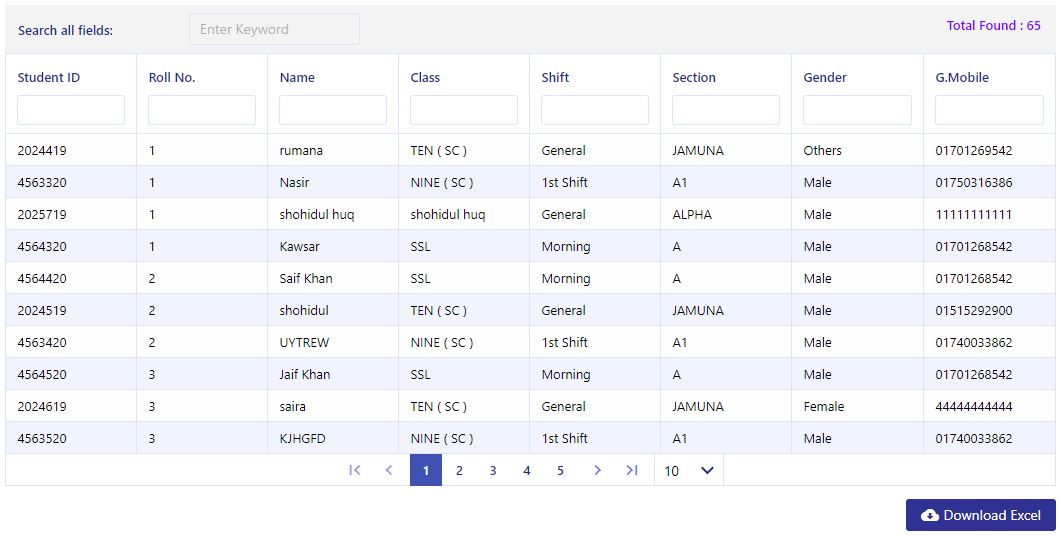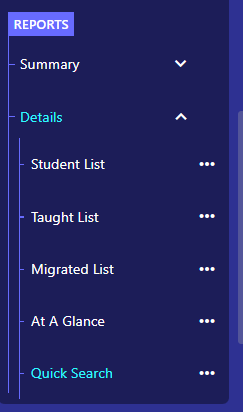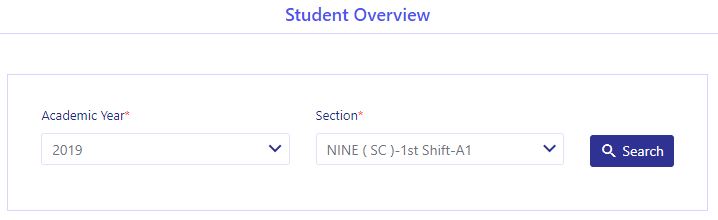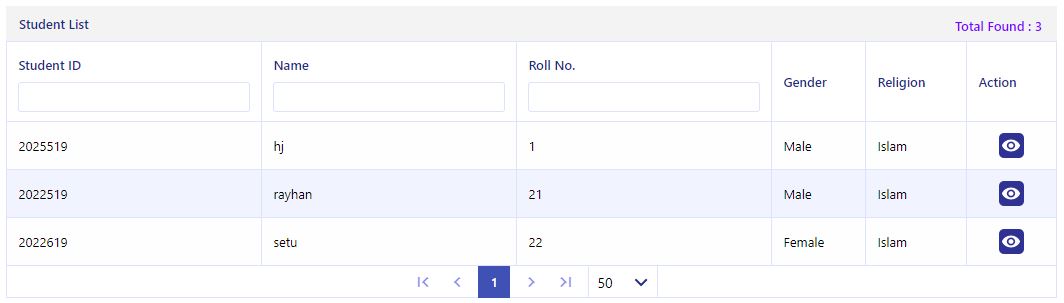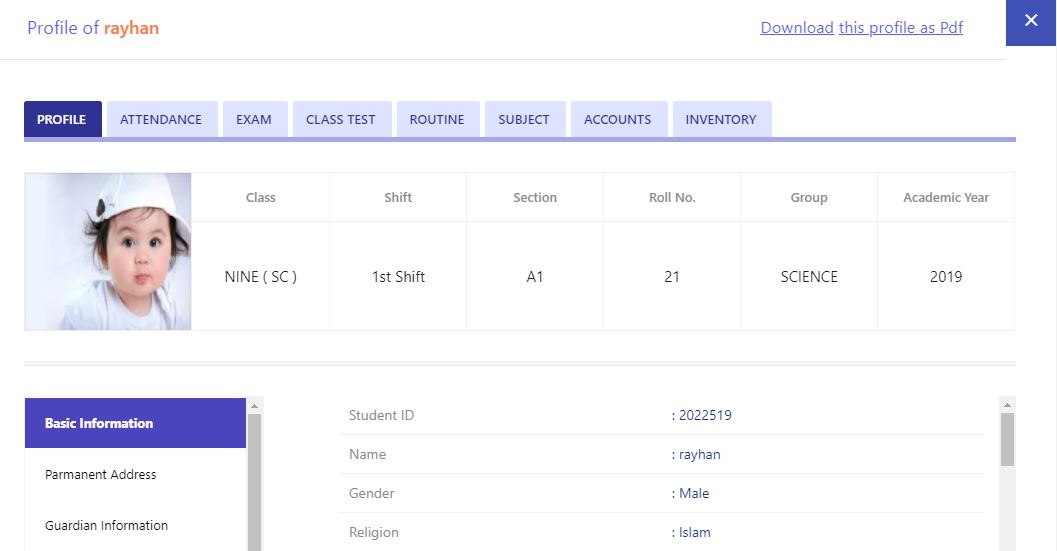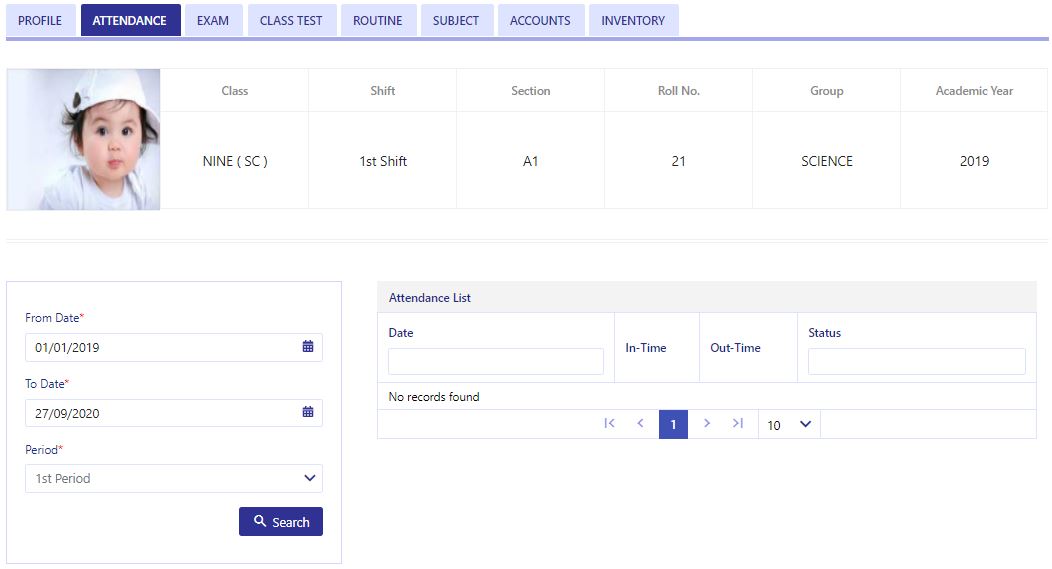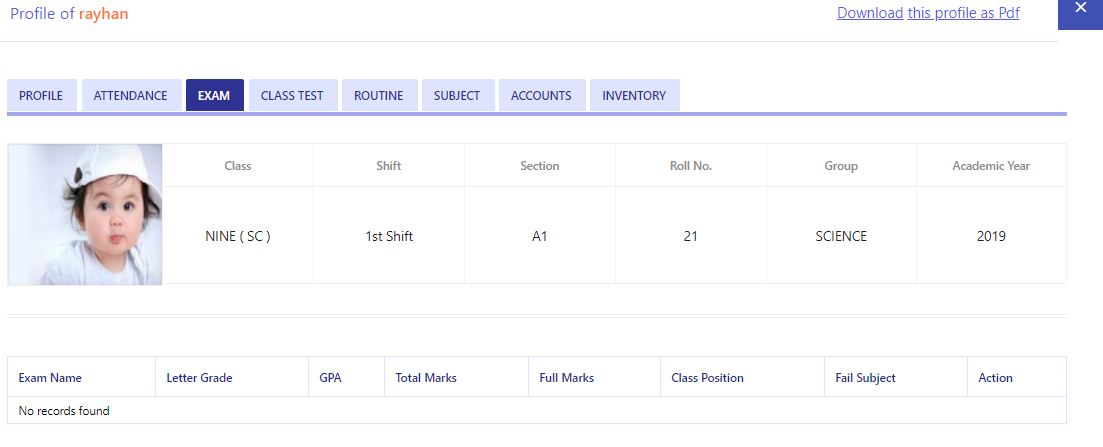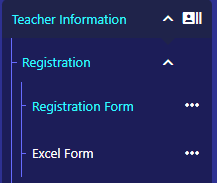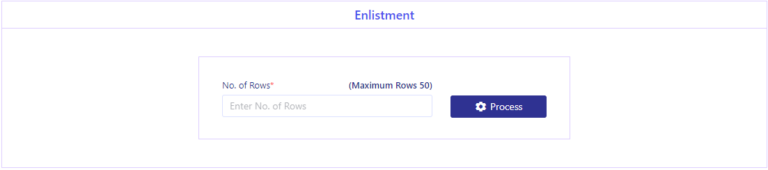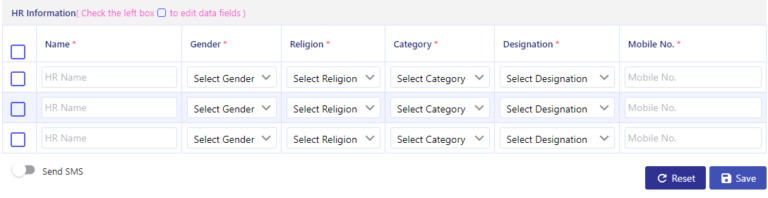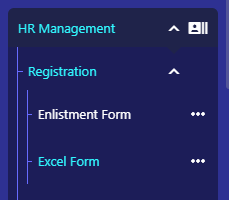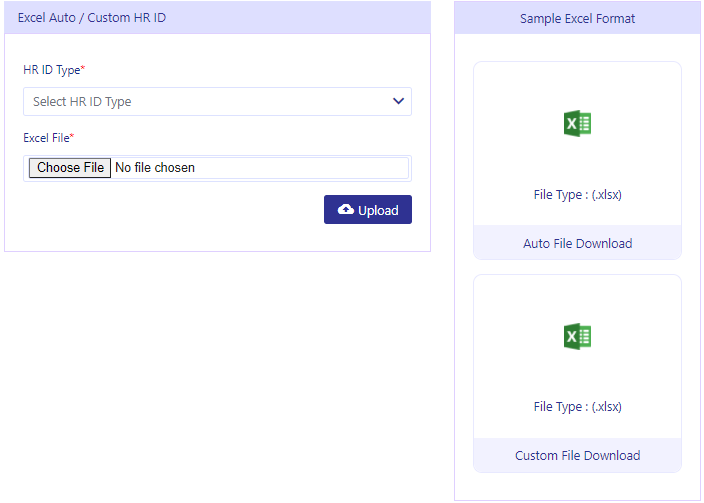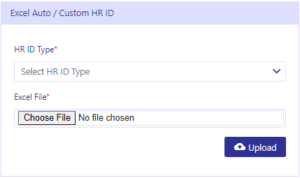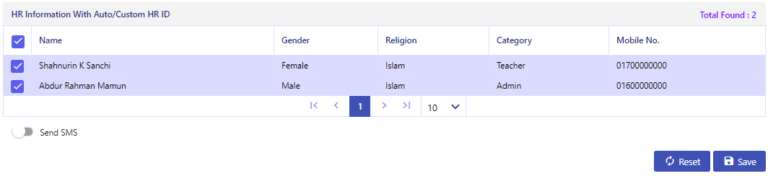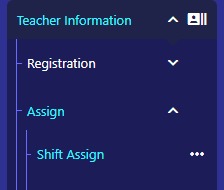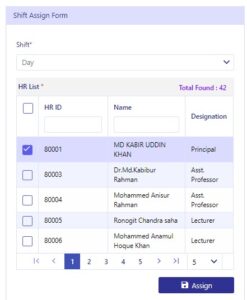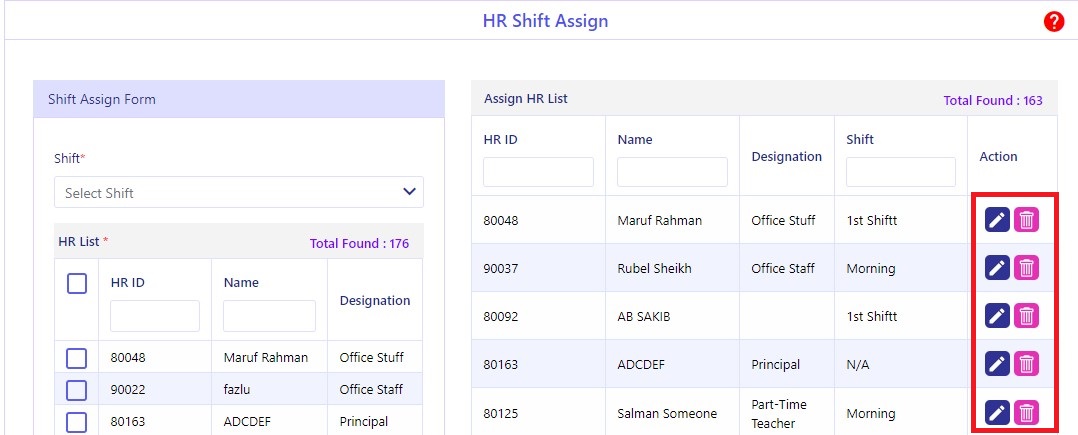শিক্ষার্থীদের বিস্তারিত রিপোর্ট (শাখার ক্যাটাগরি অনুযায়ী)
এই অপশন থেকে একটি নির্দিষ্ট শাখার মধ্যে আলাদা আলাদা ক্যাটাগরি অনুযায়ী শিক্ষার্থীদের বিস্তারিত তথ্য দেখতে পাওয়া যাবে।
Step 1:
“Student Information/Details/Student List(Tab- Section Category Wise)” অপশনে যেতে হবে।
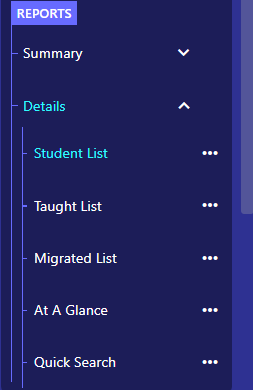
Step 2:
# “Section Category Wise” ট্যাব থেকে, “Section” & “Category” ফিল্ডে শাখা ও ক্যাটাগরি নির্ধারণ করতে হবে।
# এরপর “Search” বাটনে ক্লিক করতে হবে।
# নিচে নির্ধারিত ক্যাটাগরির ওই শাখার সকল শিক্ষার্থীর বিস্তারিত তথ্যের তালিকা দেখা যাবে।
# এরপর “Search” বাটনে ক্লিক করতে হবে।
# নিচে নির্ধারিত ক্যাটাগরির ওই শাখার সকল শিক্ষার্থীর বিস্তারিত তথ্যের তালিকা দেখা যাবে।
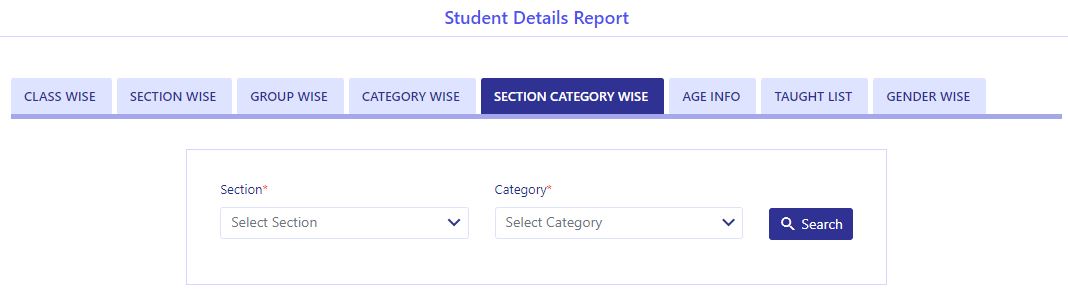
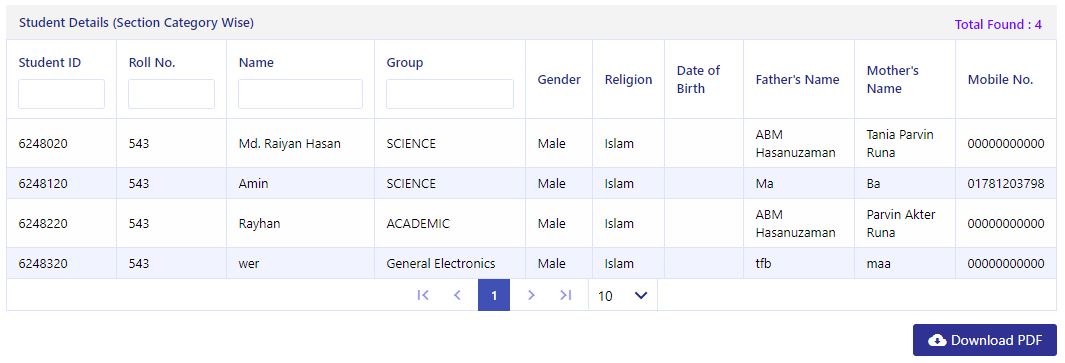
Step 3:
# এখানে “Download PDF” বাটনে ক্লিকের মাধ্যমে পিডিএফ ফাইলে রিপোর্টটি ডাউনলোড করা যাবে।